win10蓝牙耳机显示已配对却没有声音的解决方法
更新时间:2023-01-05 17:47:00作者:qin
很多朋友们在外出时都会选择带蓝牙耳机,因为蓝牙耳机小巧方便容易携带,但是最近有很多使用win10专业版系统电脑的朋友们反映,自己的电脑连上蓝牙后却没有声音,显示已配对都没有,针对这一问题,小编为大家整理了win10连蓝牙耳机没有声音的解决方法,感兴趣的朋友们快来看看吧。
具体方法如下:
1、查看蓝牙耳机是否有电和损坏,确认电脑上的蓝牙音量已经打开,重启配对蓝牙设备尝试。

2、打开控制面板,进入【硬件和声音】,选择【设备与打印机】,点击【蓝牙耳机】进入设置。
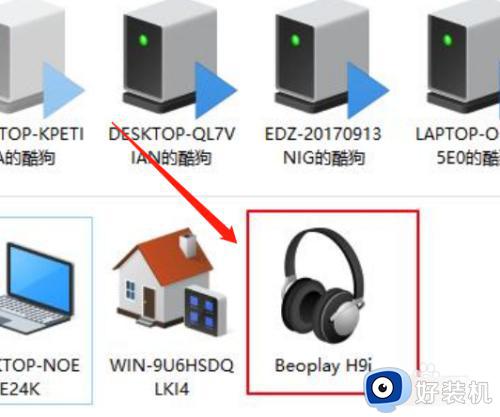
3、在【服务】界面中,将所有的选项全部勾选。
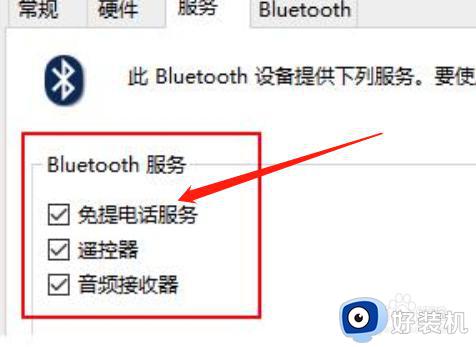
4、在菜单中搜索【windows powershell】,选择【以管理员身份运行】。
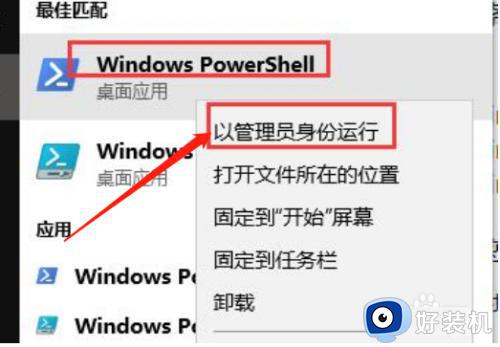
5、然后复制输入以下命令并执行,
DISM.exe /Online /Cleanup-image /Scanhealth
DISM.exe /Online /Cleanup-image /Checkhealth
DISM.exe /Online /Cleanup-image /Restorehealth
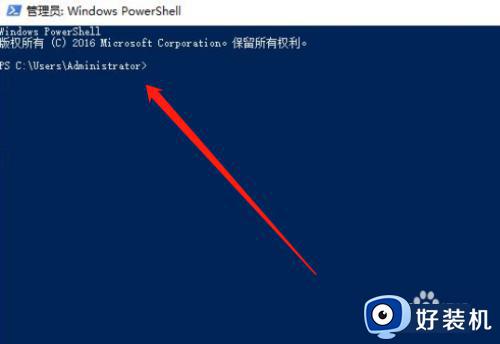
以上就是小编为您带来的关于win10蓝牙耳机显示已配对却没有声音的解决方法的全部内容,跟着上面的步骤一步步来进行操作吧,想要更过多资讯请关注好装机。
win10蓝牙耳机显示已配对却没有声音的解决方法相关教程
- 解决win10蓝牙耳机已配对没有声音详细步骤
- win10连蓝牙耳机没声音怎么办 win10连蓝牙耳机没有声音的解决方法
- win10连蓝牙耳机没声音怎么办 win10连蓝牙耳机游戏没声音修复方法
- win10蓝牙已配对但无法使用怎么办 win10蓝牙耳机已配对不能用解决方法
- win10蓝牙音箱已配对没声音怎么办 win10连接蓝牙音箱没声音怎么解决
- win10airpods没有声音的解决方法 airpods连接win10没声音怎么办
- win10蓝牙连接后音量太大怎么办 win10连接蓝牙耳机声音巨大怎么调
- win10打开英雄联盟蓝牙耳机没声音如何解决
- win10电脑怎么连蓝牙耳机 win10电脑如何连蓝牙耳机使用
- 耳机插电脑没声音怎么设置win10 win10主机插耳机没声音怎解决方法
- win10打不开exe程序怎么办 win10系统exe文件无法打开如何解决
- win10磁盘清理工具在哪里 win10自带磁盘清理使用教程
- win10搭建打印服务器详细步骤 win10系统打印服务器怎么搭建
- win10的设置在哪里可以找到 win10设置页面的打开方式
- win10登录管理员账户设置方法 win10怎么用管理员账户登录电脑
- win10系统设备和驱动器中空白图标删不掉了如何处理
win10教程推荐
- 1 win10开机密码清除方法 win10怎么删除开机密码
- 2 win10低功耗模式设置方法 win10电脑怎么设置低功耗模式
- 3 win10更新后任务栏一直转圈怎么办 win10更新后任务栏转圈圈处理方法
- 4 win10开机检测硬盘怎么关闭?win10开机检查磁盘怎么取消
- 5 win10开机后一直闪屏刷新怎么回事?win10开机桌面无限刷新闪屏的修复方法
- 6 win10打开此电脑提示找不到应用程序怎么解决
- 7 win10开机不自动连wifi怎么办 win10开机不会自动连接wifi的解决教程
- 8 win10电脑鼠标卡顿1秒又正常怎么办 win10鼠标间歇性卡顿一两秒修复方法
- 9 win10安装软件弹出提示怎么关 win10安装软件弹出的那个对话框如何关掉
- 10 win10一键休眠快捷键是什么 win10电脑怎么一键按休眠模式
